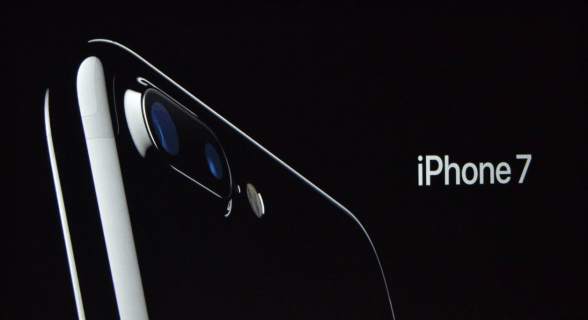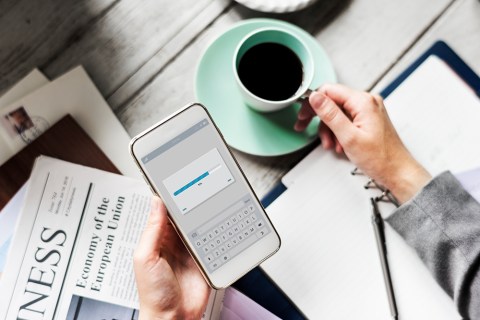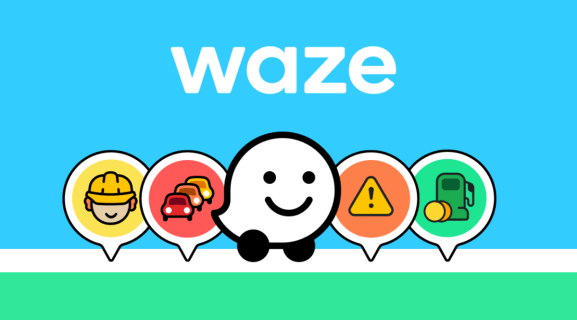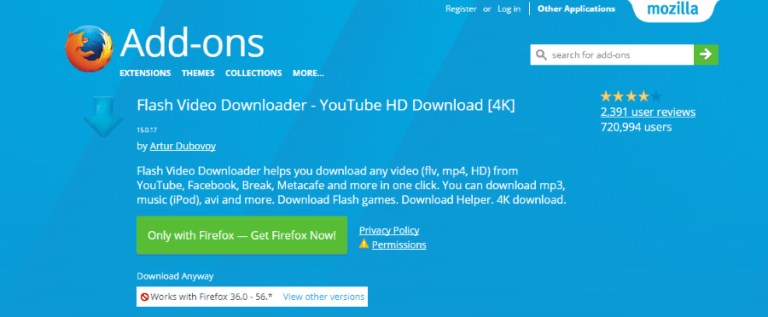Как найти свой идентификатор команды в Slack
Slack делает дистанционную работу легкой и веселой. Вам нужно только создать аккаунт, найти свою команду в Slack, чтобы начать с ними работать. После того, как вы настроили свой профиль, вы готовы отправлять проекты, обмениваться идеями и общаться с коллегами. Все это делает дистанционную работу далекой от одинокого опыта.

Как найти идентификатор пользователя на Slack
Каждый член вашей команды имеет свой собственный идентификатор. Вы можете найти свой в несколько простых шагов:
- В правом верхнем углу экрана находится значок из трех точек. Нажмите, чтобы открыть.
- Выберите каталог рабочего пространства из списка.
Обратите внимание, что вы также можете получить доступ к каталогу, нажав Ctrl + Shift + E на клавиатуре.
Программы для Windows, мобильные приложения, игры - ВСЁ БЕСПЛАТНО, в нашем закрытом телеграмм канале - Подписывайтесь:)
- Выберите члена команды из списка справа.
- Рядом с кнопками «Сообщение» и «Позвонить» нажмите на три точки.
- В опции Копировать идентификатор участника вы сможете увидеть их идентификатор. Нажмите, чтобы скопировать, если это необходимо.
Обратите внимание, что вы можете видеть идентификатор участника только при доступе к Slack с вашего ПК. Вы можете использовать приложение или перейти в Slack через веб-браузер. Вы не можете найти идентификаторы участников на своем мобильном устройстве.
Как присоединиться к моей команде на Slack?
Самый распространенный способ присоединиться к команде в Slack – это получить приглашение. Обычно, когда вас нанимает компания, использующая Slack, вы получаете электронное письмо от менеджера, в котором вам предлагается присоединиться к остальной части команды. Все, что вам нужно сделать, это принять приглашение, нажав кнопку Присоединиться сейчас, и следуйте инструкциям на экране, чтобы настроить учетную запись.
Вы можете продолжить использовать Slack в своем веб-браузере или загрузить приложение для настольного компьютера. Мобильное приложение доступно для устройств Android и iOS.
Если у вас есть адрес электронной почты в домене вашей компании, вы можете присоединиться, даже если вы еще не получили приглашение. Вот как:
Для рабочего стола
- Запустите веб-браузер и перейдите на slack.com/get-started.
- Выберите Найти свое рабочее пространство.
- Введите адрес электронной почты, который принадлежит домену вашей компании (или утвержденному).
- Перейдите в свой почтовый ящик, затем подтвердите адрес, нажав на ссылку в электронном письме, которое вы только что получили от Slack.
- Нажмите Присоединиться рядом с нужным именем рабочей области.
- Следуйте инструкциям, чтобы создать учетную запись.
Для мобильных устройств
Вы можете выполнить те же действия независимо от того, используете ли вы устройство Android или iOS:
- Перейдите в App Store или Google Play Store и загрузите приложение Slack.
- Выберите Начать.
- Введите адрес электронной почты, утвержденный вашей компанией.
- Откройте свою электронную почту и письмо, которое вы получили от Slack, и подтвердите свой адрес электронной почты. Если вы нажмете «Подтвердить адрес электронной почты», вы попадете прямо в приложение. Если вы выберете Вход вручную, вам нужно будет ввести URL-адрес и пароль.
- Найдите рабочее пространство, к которому вы хотите присоединиться, и нажмите Присоединиться к рабочему пространству.
Обратите внимание, что ваша компания может использовать единый вход. В этом случае Slack может уже иметь вашу информацию, поэтому вы можете пропустить некоторые шаги. Просто подтвердите свою учетную запись, и вы готовы к работе. Вы получите электронное письмо со ссылкой, которую вам нужно будет щелкнуть в течение 72 часов с момента получения электронного письма. После этого вы сможете войти в рабочее пространство Slack, не используя свой собственный адрес и пароль.
Уникальные идентификаторы для уникальных команд
На Slack нет двух команд с одинаковым ID. В конечном счете, идентификатор и имя помогают вашей команде оставаться уникальной, но именно так Slack гарантирует, что все организовано и правильно работает в их виртуальном рабочем пространстве.
Вам не нужно знать идентификатор своей команды, чтобы присоединиться к коллегам в Slack, но он может понадобиться для некоторых других целей. Какова бы ни была причина, у вас не возникнет проблем с поиском кода. Как только вы станете членом команды, это прямо в URL.
Вам было сложно найти идентификатор вашей команды до того, как эта опция была доступна? Дайте нам знать в комментариях ниже.
Программы для Windows, мобильные приложения, игры - ВСЁ БЕСПЛАТНО, в нашем закрытом телеграмм канале - Подписывайтесь:)